
Como criar um elemento vazado no Photoshop
Veja como vazar um elemento revelando imagens no Photoshop
No Adobe Photoshop, o recurso "Vazado" (ou "Knockout" em inglês) faz com que elementos mostrem a camada que estiver abaixo de todas as outras. Esse recursos pode criar efeitos bem interessantes, úteis para artes de divulgação ou mesmo em edições de fotos. O efeito Vazado não é muito explorado pelos utilizadores do editor de fotos e está escondido dentro do painel de Opções de Mesclagem. Com o recurso os elementos vazam todas as camadas e mostram a camada de fundo do seu projeto. Veja, no tutorial a seguir, como usar.
Melhore cores usando Canais e Modos de Mesclagem no Photoshop
 Como aplicar o efeito vazado no Photoshop (Foto: Reprodução/André Sugai)
Como aplicar o efeito vazado no Photoshop (Foto: Reprodução/André Sugai)Aplicativo do TechTudo: receba as melhores dicas e últimas notícias no seu celular
Passo 1. Pressione Ctrl+O e abra uma foto para o fundo do seu efeito, pressione Ctrl+Shift+Alt+N para criar uma nova camada;
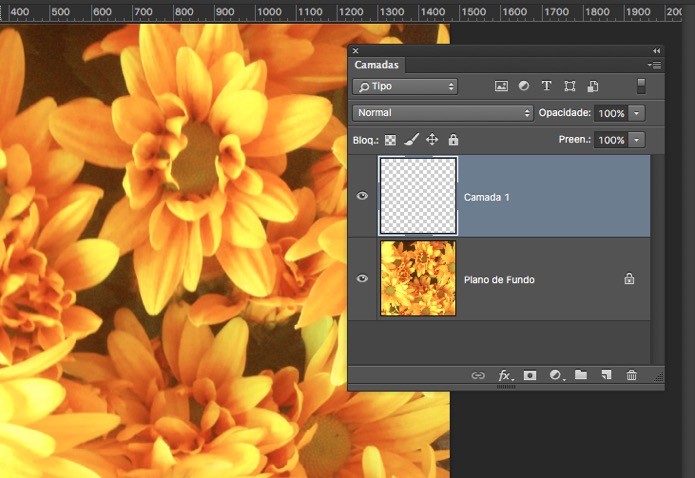 Foto e painel de Camadas no Photoshop (Foto: Reprodução/André Sugai)
Foto e painel de Camadas no Photoshop (Foto: Reprodução/André Sugai)Passo 2. Escolha uma cor qualquer, pressione a letra G no teclado para selecionar a ferramenta Lata de Tinta e clique no documento;
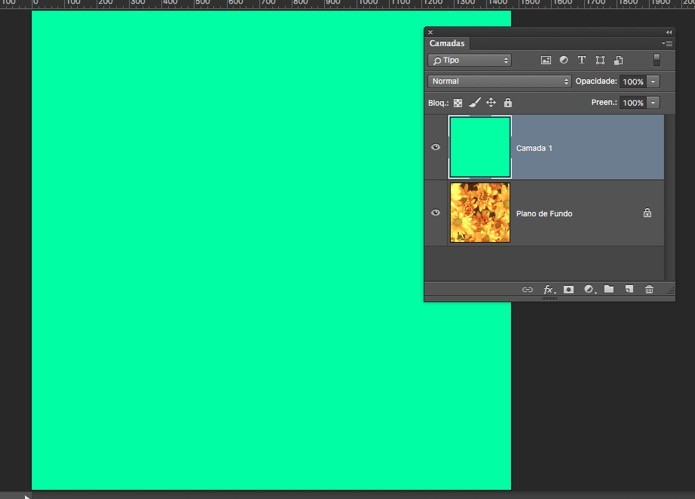 Camada de cor (Foto: Reprodução/André Sugai)
Camada de cor (Foto: Reprodução/André Sugai)Passo 3. Agora pressione a letra U no teclado e escolha a opção Forma Personalizada, clique na opção Forma e escolha a forma que deseja utilizar;
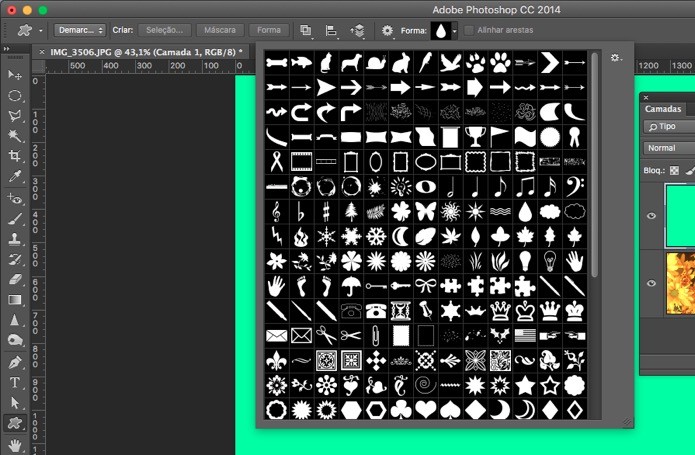 Painel de Formas disponíveis (Foto: Reprodução/André Sugai)
Painel de Formas disponíveis (Foto: Reprodução/André Sugai)Passo 4. Escolha uma forma qualquer e aplique em seu documento;
 Forma aplicada no documento (Foto: Reprodução/André Sugai)
Forma aplicada no documento (Foto: Reprodução/André Sugai)Passo 5. Clique com o botão direito do mouse sobre a camada e escolha a opção Opções de Mesclagem;
 Opções de Mesclagem (Foto: Reprodução/André Sugai)
Opções de Mesclagem (Foto: Reprodução/André Sugai)Passo 6. Defina os valores abaixo e pressione Ok;
Passo 7. No final sua imagem estará como a foto abaixo;
 Resultado final (Foto: Reprodução/André Sugai)
Resultado final (Foto: Reprodução/André Sugai)O recurso Vazado também pode ser utilizado com outros elementos como imagens e palavras.
Qual é o melhor processador para trabalhar com programas gráficos? Veja no Fórum do TechTudo.
>>> Veja o artigo completo no TechTudo
Mais Artigos...
Windows 10: como criar e fixar atalhos com novos itens no Menu Iniciar Como funcionam a estabilização óptica e digital de imagens dos smartphones Como entrar em contato e acionar a assistência técnica da Sony Tinder ganha Match Time, recurso que aumenta as chances de dar match The Last of Us 2 tem lançamento adiado indefinidamente por coronavírus Flamengo vs River Plate saiba como assistir ao jogo ao vivo na smart TV Dark Souls 2, Pok?mon e Xenoblade: veja os lan?amentos da semana Conheça os personagens brasileiros mais famosos dos games Como receber aviso das recompensas do Google para usuários de Android Galaxy Note 9 vaza em vídeo: armazenamento pode chegar a 512 GB
